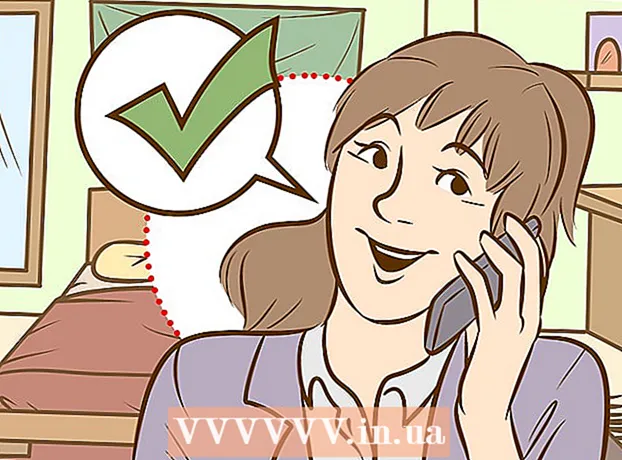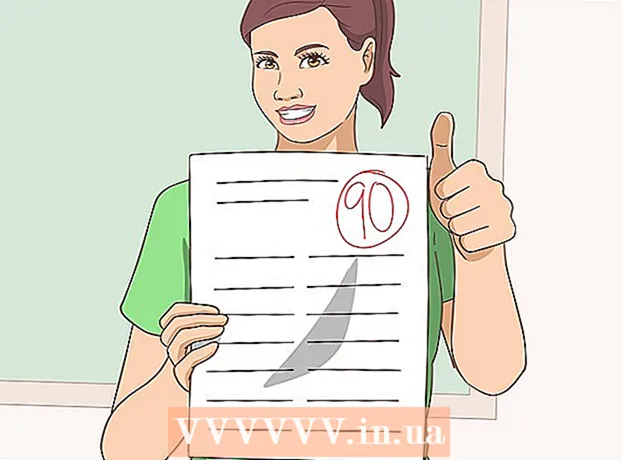Forfatter:
John Pratt
Oprettelsesdato:
16 Februar 2021
Opdateringsdato:
27 Juni 2024

Indhold
- At træde
- Metode 1 af 2: Brug af adapter (Windows og Mac)
- Metode 2 af 2: Brug af håndbremse (Windows og Mac)
MP4 er et populært og meget kompatibelt filformat. Konvertering af MOV til MP4 kan være så simpelt som at ændre filtypen. Du kan også genkode filerne i MP4-beholderen ved hjælp af gratis programmer tilgængelige til både Windows og Mac.
At træde
Metode 1 af 2: Brug af adapter (Windows og Mac)
 Download og installer adapter. Dette er et gratis program, der kan konvertere næsten ethvert medieformat til et andet format. Den er tilgængelig til både Windows og Mac. Du kan downloade det fra macroplant.com/adapter/.
Download og installer adapter. Dette er et gratis program, der kan konvertere næsten ethvert medieformat til et andet format. Den er tilgængelig til både Windows og Mac. Du kan downloade det fra macroplant.com/adapter/. - Marker afkrydsningsfeltet "Download og installer FFmpeg" under installationen. Dette er nødvendigt for videokonvertering. FFmpeg installeres separat, når adapteren er færdig.
- Du behøver ikke bekymre dig om adware, hvis du downloader softwaren fra Macroplant.
 Start adapter. Det tager et øjeblik at starte programmet for første gang.
Start adapter. Det tager et øjeblik at starte programmet for første gang.  Træk MOV-filen ind i adaptervinduet. Du kan også klikke på "Gennemse" i Adapter og navigere til placeringen af MOV-filen.
Træk MOV-filen ind i adaptervinduet. Du kan også klikke på "Gennemse" i Adapter og navigere til placeringen af MOV-filen.  Klik på menuen "Vælg outputformat". Du kan finde dette i bunden af adaptervinduet.
Klik på menuen "Vælg outputformat". Du kan finde dette i bunden af adaptervinduet.  Vælg "Video" → "Generelt" → "Tilpasset MP4". Dette indstiller konverteren til MP4.
Vælg "Video" → "Generelt" → "Tilpasset MP4". Dette indstiller konverteren til MP4.  Klik på gearet for at åbne indstillingerne. Generelt kan du lade disse være på standardværdierne. Nogle brugere vil muligvis foretage ændringer:
Klik på gearet for at åbne indstillingerne. Generelt kan du lade disse være på standardværdierne. Nogle brugere vil muligvis foretage ændringer: - Afsnittet "Directory" giver dig mulighed for at redigere den konverterede fil. Du kan også give filen et navn.
- Du kan justere kodningsindstillingerne gennem afsnittet "Video". Standardindstillingerne bevarer den originale kvalitet.
- Afsnittet "Opløsning" giver dig mulighed for at ændre outputopløsningen. Indstil "Kvalitet" til "Høj" eller "Meget høj" for at bevare den originale kvalitet. Kodning af højere kvalitet resulterer i en større fil.
- Afsnittet "Audio" giver dig mulighed for at ændre indstillingerne for lydkoderen. Lad denne sekvens være på "Kilde" for at få de bedste resultater.
- Afsnittet "Trim" giver dig mulighed for at indstille start- og sluttider for fjernelse af overskydende optagelser.
- Afsnittet "Lag" giver dig mulighed for at indsætte overlaytekst og billeder. Klik på knappen "Tilføj nyt lag".
 Klik på "konverter" for at begynde at konvertere videoen. Den krævede tid varierer fra fil til fil.
Klik på "konverter" for at begynde at konvertere videoen. Den krævede tid varierer fra fil til fil.
Metode 2 af 2: Brug af håndbremse (Windows og Mac)
 Download og installer håndbremse. HandBrake er et gratis videokodningsprogram, der er tilgængeligt for både Windows og Mac. Du kan downloade håndbremsen gratis fra håndbremse.fr.
Download og installer håndbremse. HandBrake er et gratis videokodningsprogram, der er tilgængeligt for både Windows og Mac. Du kan downloade håndbremsen gratis fra håndbremse.fr. - Download kun håndbremsen fra det officielle websted. Dette vil beskytte dig mod adware.
 Start håndbremsen. Du vil blive mødt med håndbremsens hovedmenu.
Start håndbremsen. Du vil blive mødt med håndbremsens hovedmenu.  Klik på knappen "Kilde", og vælg "Filer". Dette giver dig mulighed for at søge efter den MOV-fil, du vil konvertere.
Klik på knappen "Kilde", og vælg "Filer". Dette giver dig mulighed for at søge efter den MOV-fil, du vil konvertere.  Sørg for, at "Container" -menuen er indstillet til "MP4". Du kan finde dette i afsnittet "Outputindstillinger" i hovedhåndbremsevinduet. Dette er normalt standardindstillingen.
Sørg for, at "Container" -menuen er indstillet til "MP4". Du kan finde dette i afsnittet "Outputindstillinger" i hovedhåndbremsevinduet. Dette er normalt standardindstillingen.  Klik på knappen "Gennemse" i afsnittet "Destination". Vælg, hvor den konverterede fil skal gemmes, og giv filen et navn.
Klik på knappen "Gennemse" i afsnittet "Destination". Vælg, hvor den konverterede fil skal gemmes, og giv filen et navn.  Vælg indstillingen "Normal" i feltet "Forudindstillinger". Dette vil resultere i en kopi af god kvalitet med en lille filstørrelse. Hvis du vil have den bedst mulige kvalitet, skal du vælge "Høj profil".
Vælg indstillingen "Normal" i feltet "Forudindstillinger". Dette vil resultere i en kopi af god kvalitet med en lille filstørrelse. Hvis du vil have den bedst mulige kvalitet, skal du vælge "Høj profil". - Vælg en forudindstilling fra menuen Forudindstillinger til bestemte enheder.
- Hvis du ikke kan se forudindstillinger, skal du vælge "Vis forudindstillet panel" i menuen "Forudindstillinger".
 Klik på "Føj til kø", og klik derefter på Start. Dette starter konverteringsprocessen. Den tid, der kræves til konverteringen, varierer fra fil til fil.
Klik på "Føj til kø", og klik derefter på Start. Dette starter konverteringsprocessen. Den tid, der kræves til konverteringen, varierer fra fil til fil.